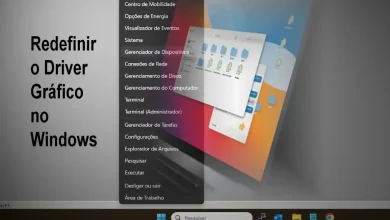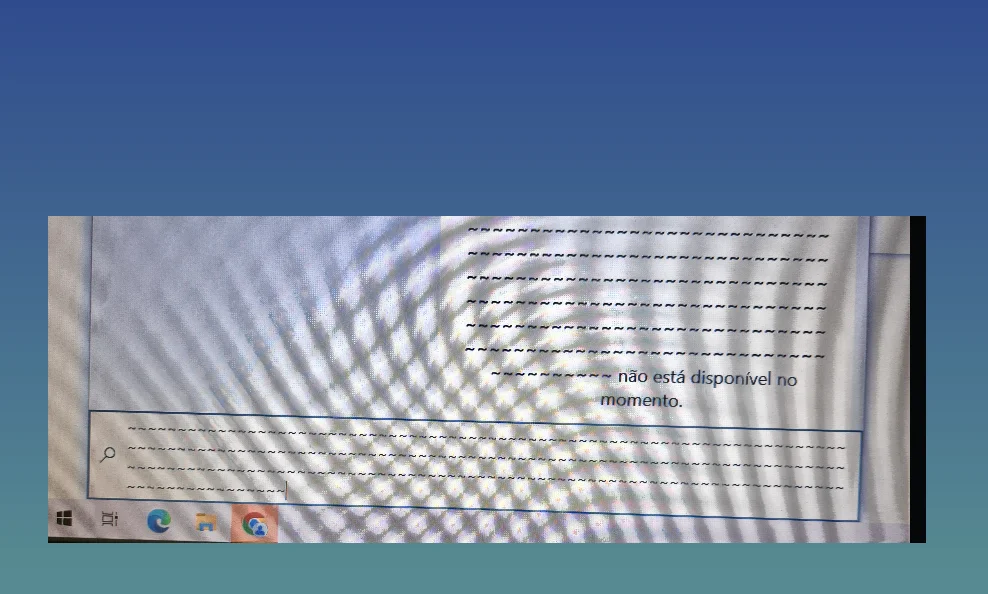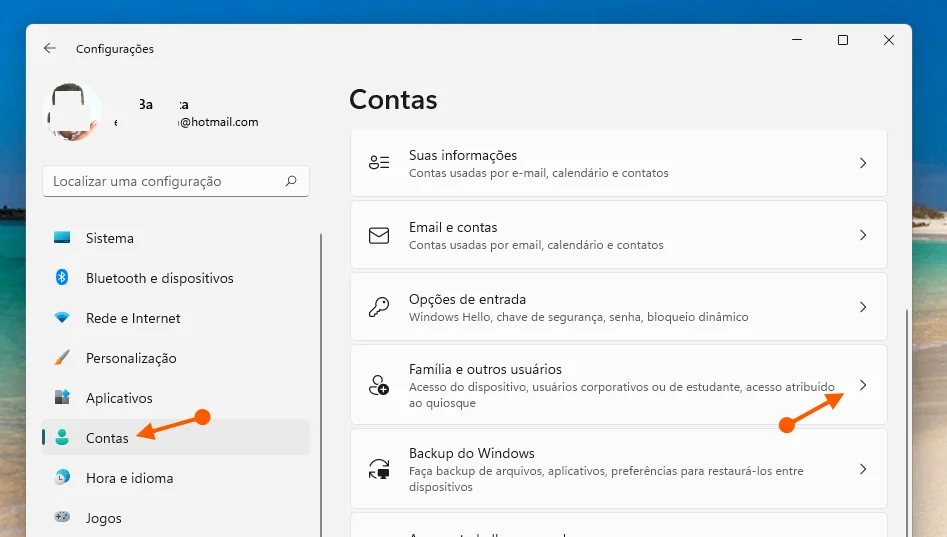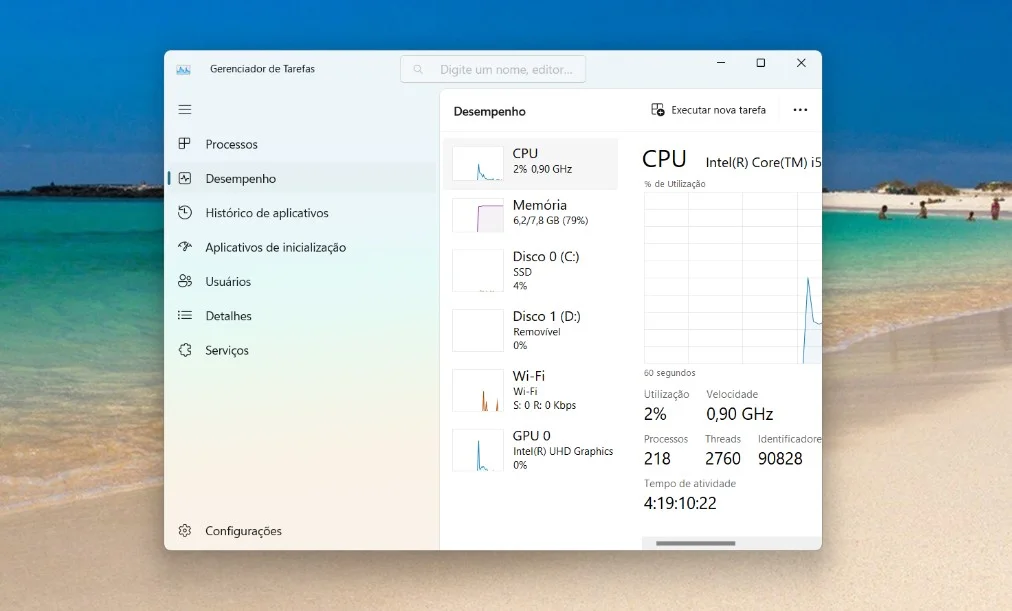Como limpar o cache de atualização no Windows 11 e 10
Confira como o limpar o cache de atualização no Windows 11 e 10 com estas dicas práticas.
Principais pontos a serem considerados:
- Limpar o cache de atualização no Windows 11 e 10 pode melhorar o desempenho do sistema;
- O cache de atualização armazena temporariamente os arquivos necessários para instalar atualizações;
- A acumulação de dados desnecessários no cache de atualização pode causar problemas de desempenho;
- É possível limpar o cache de atualização manualmente ou com o uso de ferramentas automatizadas;
- Além da limpeza do cache, existem outras dicas para otimizar o sistema operacional Windows 11 e 10.
O que é o cache de atualização?
O cache de atualização é um componente do sistema operacional Windows 11 e 10 que armazena dados temporários relacionados às atualizações do sistema. Quando você realiza uma atualização no Windows, o sistema cria um cache para armazenar arquivos necessários durante o processo de atualização. Esses arquivos são úteis para acelerar futuras atualizações, ajudando na instalação rápida e eficiente.
O cache de atualização contém arquivos como pacotes de atualização, arquivos de configuração e outros componentes necessários para realizar as atualizações. Ao armazenar esses arquivos temporariamente no cache de atualização, o sistema pode acessá-los mais facilmente quando necessário, evitando a necessidade de baixá-los novamente.
No entanto, com o tempo, o cache de atualização pode acumular arquivos desnecessários ou corrompidos, ocupando espaço em disco e potencialmente afetando o desempenho do sistema. Limpar regularmente o cache de atualização no Windows 11 e 10 é uma prática recomendada para garantir um funcionamento suave e eficiente do sistema operacional.
Benefícios de limpar o cache de atualização
Ao limpar o cache de atualização regularmente no Windows, você pode desfrutar de vários benefícios que melhoram o desempenho e a eficiência do seu sistema operacional. Além disso, a limpeza do cache de atualização ajuda na solução de problemas e proporciona atualizações mais rápidas.
Melhora no desempenho do sistema
Limpar o cache de atualização no Windows resulta em um desempenho mais rápido e suave. À medida que o cache de atualização fica congestionado com arquivos desnecessários, o sistema operacional pode ficar mais lento e apresentar travamentos. Ao realizar a limpeza regularmente, você libera espaço e ajuda o sistema a funcionar de maneira mais eficiente.
Solução de problemas
O cache de atualização pode ser a origem de diversos problemas no Windows. Problemas como falhas na instalação de atualizações, erros durante o processo de atualização, lentidão no sistema e até mesmo erros de inicialização podem ser causados por informações corrompidas ou desatualizadas armazenadas no cache de atualização. Limpar o cache pode resolver esses problemas e melhorar a estabilidade do sistema.
Atualizações mais rápidas
Quando o cache de atualização está cheio, o Windows pode levar mais tempo para buscar e aplicar as atualizações mais recentes. Ao limpar regularmente o cache, você ajuda o sistema a obter as atualizações mais recentes de forma mais ágil, garantindo que você esteja sempre protegido contra vulnerabilidades e tenha acesso às novas funcionalidades e melhorias.
Limpar o cache de atualização no Windows oferece vantagens essenciais para o desempenho e a estabilidade do sistema operacional. Com melhorias no desempenho, solução de problemas mais eficiente e atualizações mais rápidas, a limpeza do cache de atualização é uma prática recomendada para garantir uma experiência de usuário otimizada.
Como limpar o cache de atualização do Windows 11 e 10 manualmente?
Limpar o cache de atualização no Windows 11 e 10 é uma tarefa simples que pode ajudar a melhorar o desempenho do seu sistema operacional. Nesta seção, apresentaremos um guia passo a passo sobre como realizar a limpeza manual do cache de atualização, garantindo que você obtenha os melhores resultados.
Passo 1: Parar o serviço de atualização do Windows
Primeiramente, é necessário interromper o serviço de atualização do Windows para que você possa limpar o cache adequadamente. Para fazer isso, siga estas etapas:
- Pressione as teclas Win + R para abrir a caixa de diálogo Executar.
- Digite services.msc e pressione Enter. Isso abrirá a janela de Serviços do Windows.
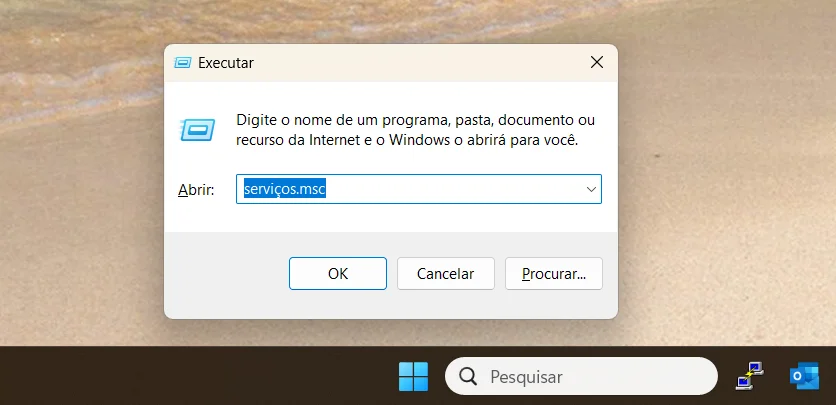
- Na lista de serviços, encontre o serviço chamado “Windows Update”.
- Clique com o botão direito do mouse no serviço e selecione a opção “Parar”.
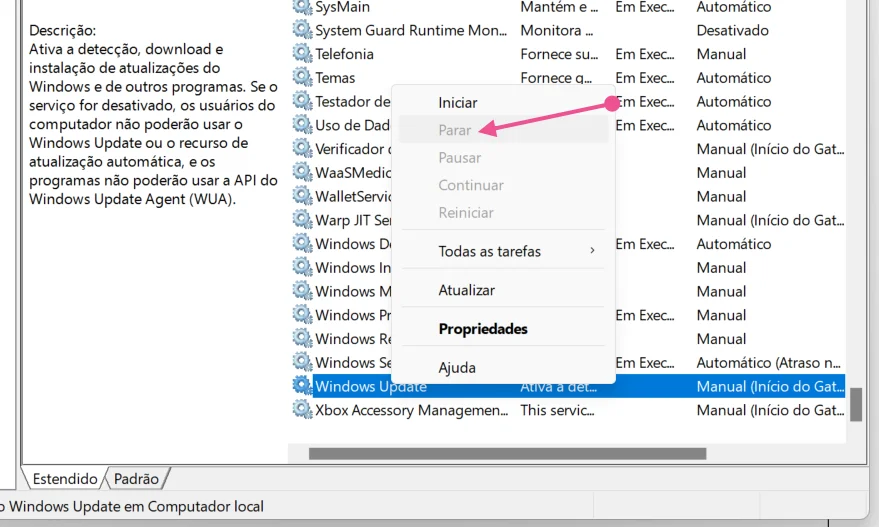
Deixe esta janela aberta, poque você vai voltar aqui.
Passo 2: Limpar o cache de atualização
Agora que o serviço de atualização está parado, você pode prosseguir para a limpeza do cache de atualização. Siga as instruções abaixo:
- Abra o Explorador de Arquivos pressionando as teclas Win + E.
- Navegue até a unidade onde o Windows está instalado, geralmente a unidade C:.
- Acesse a pasta Windows e localize a pasta SoftwareDistribution.
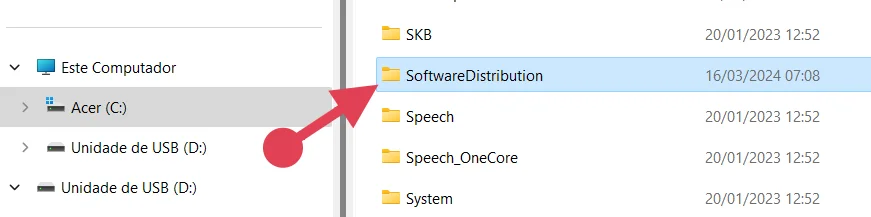
- Clique com o botão direito do mouse na pasta SoftwareDistribution e selecione a opção “Excluir”.
Alternativamente você pode acessar a pasta SoftwareDistribtion no explorador de arquivo a partir das teclas Windows + R e digitar o seguinte:
C:\Windows\SoftwareDistribution\
- Se você usar essa alternativa vá direto para a página SoftwareDistribtion.

- Agora, selecione as pastas e arquivos dentro de SoftwareDistribtion e exclua-os.
Você também pode excluir apenas as pastas como mostramos na imagem a seguir, já que os arquivos de texto não representam nenhuma quantidade de espaço em disco.
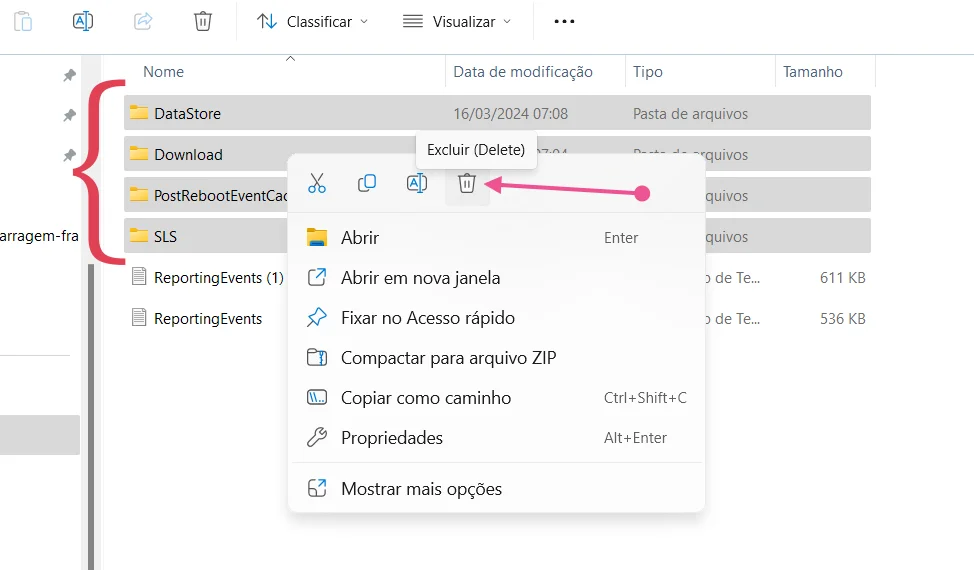
Se você receber uma mensagem informando que o arquivo está sendo usado por outra pessoa ou programa, certifique-se de que o serviço de atualização do Windows esteja parado corretamente.
Passo 3: Reiniciar o serviço de atualização do Windows
Após limpar o cache de atualização, é necessário reiniciar o serviço de atualização do Windows para garantir que as alterações tenham efeito. Siga os passos abaixo:
- Volte para a janela de Serviços do Windows usando as etapas descritas no Passo 1.
- Procure novamente pelo serviço “Windows Update”.
- Clique com o botão direito do mouse no serviço e selecione a opção “Iniciar”.
E feche a janela!
Pronto! Você concluiu com sucesso a limpeza manual do cache de atualização no Windows 11 e 10. Esses passos simples podem ajudar a eliminar arquivos temporários e corrigir possíveis problemas relacionados à atualização do sistema operacional.
Limpe o cache do Windows Update usando a limpeza de disco
O utilitário Limpeza de disco integrado do Windows ajuda a excluir alguns arquivos de cache do Windows Update.
Para usá-lo, abra o menu Iniciar, pesquise Limpeza de disco e inicie o utilitário.
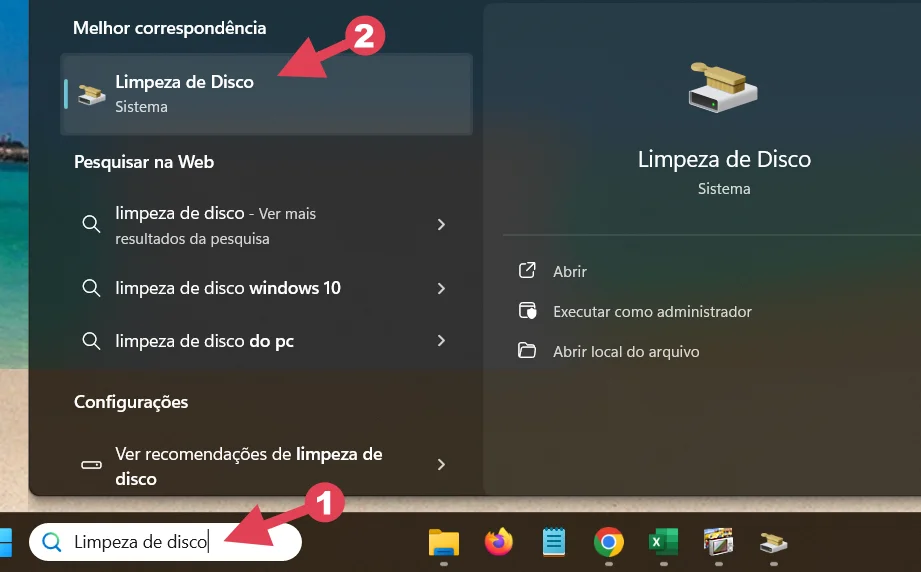
- Na Limpeza de disco, habilite a opção “Limpeza do Windows Update”.
- Sinta-se à vontade para ativar outras opções se desejar excluir esses arquivos também.
- Em seguida, na parte inferior, clique em “OK”.
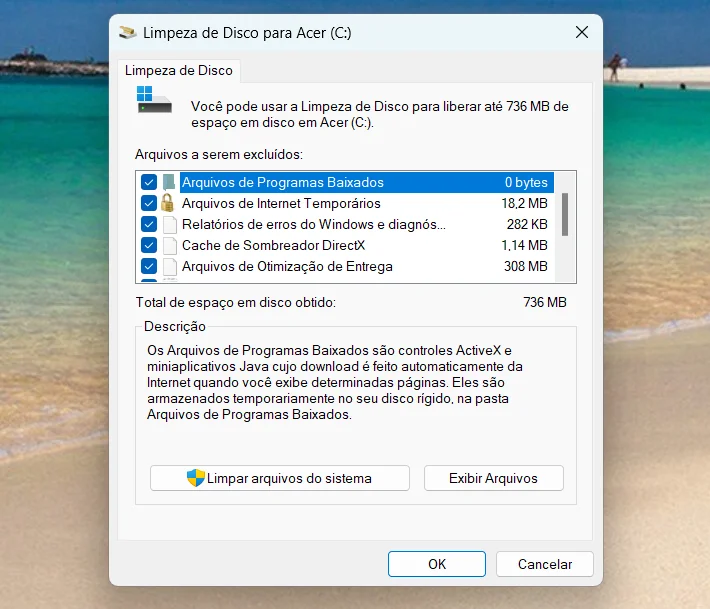
Você também pode limpar arquivos de sistema, mas esta opção deve ser executada com cuidados. Por enquanto, pare aqui e verifique o desempenho do disco. Provavelmente liberou mais espaço!
Ferramentas automatizadas para limpar o cache de atualização
Além da opção de limpeza manual, existem ferramentas automatizadas que podem simplificar e agilizar o processo de limpar o cache de atualização no Windows 11 e 10. Essas ferramentas são especialmente úteis para usuários que desejam uma solução mais prática e eficiente.
Vantagens das ferramentas automatizadas
Uma das principais vantagens das ferramentas automatizadas é a facilidade de uso. Elas são projetadas para serem intuitivas e user-friendly, permitindo que os usuários executem a limpeza do cache de atualização com apenas alguns cliques. Isso é especialmente útil para usuários menos experientes ou aqueles que desejam economizar tempo.
Outra vantagem das ferramentas automatizadas é a capacidade de realizar uma limpeza abrangente do cache de atualização. Essas ferramentas têm a capacidade de identificar e remover todos os arquivos desnecessários e obsoletos armazenados no cache, garantindo que o sistema esteja limpo e otimizado.
Além disso, as ferramentas automatizadas também oferecem recursos adicionais, como a opção de programar limpezas automáticas periódicas. Isso permite que os usuários definam um horário regular para a limpeza do cache de atualização, garantindo que o processo de otimização seja contínuo e que o sistema operacional esteja sempre funcionando em seu melhor desempenho.
Principais ferramentas automatizadas
Abaixo, apresentamos uma tabela com algumas das principais ferramentas automatizadas disponíveis para limpar o cache de atualização no Windows 11 e 10:
| Ferramenta | Descrição | Preço |
|---|---|---|
| CleanMyPC | Uma ferramenta abrangente de limpeza e otimização do sistema, que inclui a limpeza do cache de atualização. | R$ 99,99 (licença para 1 PC) |
| CCleaner | Uma ferramenta popular que permite limpar diversos tipos de arquivos desnecessários, incluindo o cache de atualização. | Grátis (versão básica) |
| Avast Cleanup | Além de limpar o cache de atualização, o Avast Cleanup também oferece recursos adicionais de otimização do sistema. | R$ 79,99 (licença para 1 PC) |
Essas são apenas algumas das opções disponíveis no mercado. É importante pesquisar e escolher a ferramenta que melhor atenda às suas necessidades e preferências. Independentemente da escolha, o uso de ferramentas automatizadas pode tornar o processo de limpar o cache de atualização no Windows 11 e 10 mais rápido, fácil e eficiente.
Problemas comuns relacionados ao cache de atualização
Ao lidar com o cache de atualização no Windows 11 e 10, é possível encontrar alguns problemas que podem impactar o desempenho do sistema operacional. Conhecer esses problemas e suas soluções é fundamental para manter o computador funcionando corretamente.
1. Cache de atualização corrompido
Um dos problemas mais comuns é o cache de atualização corrompido. Isso pode ocorrer devido a interrupções durante o processo de atualização ou a falhas no sistema. Quando isso acontece, as atualizações podem falhar ou causar instabilidade no sistema.
Para solucionar esse problema, é recomendado limpar o cache de atualização. Isso pode ser feito manualmente ou por meio de ferramentas automatizadas, como veremos mais adiante.
2. Falha na atualização devido ao cache cheio
O cache de atualização no Windows 11 e 10 pode ocupar um espaço significativo em seu disco rígido. Quando o cache está cheio, pode haver falhas no processo de atualização, resultando em erros e falta de atualizações importantes para o sistema operacional.
A solução para esse problema é limpar o cache de atualização regularmente, garantindo que haja espaço suficiente para novas atualizações. Isso pode ser feito manualmente ou usando ferramentas automatizadas de limpeza.
3. Atualizações repetidas
Outro problema que pode ocorrer com o cache de atualização é a repetição de atualizações. Isso pode acontecer quando o sistema não consegue reconhecer que uma determinada atualização já foi instalada, resultando em repetições desnecessárias.
Para resolver esse problema, é recomendado limpar o histórico de atualizações e reiniciar o sistema para que ele reconheça as atualizações instaladas corretamente.
4. Erros durante o processo de atualização
O cache de atualização também pode ser responsável por erros durante o processo de atualização. Isso pode ocorrer devido a arquivos corrompidos no cache ou a problemas de conexão com os servidores de atualização.
Para solucionar esse problema, é recomendado limpar o cache de atualização e verificar a conexão com a internet. Além disso, reiniciar o computador e executar o solucionador de problemas de atualização do Windows também pode ajudar a resolver os erros.
| Problema | Solução |
|---|---|
| Cache de atualização corrompido | Limpar o cache de atualização manualmente ou usar ferramentas automatizadas de limpeza |
| Falha na atualização devido ao cache cheio | Limpar o cache de atualização regularmente |
| Atualizações repetidas | Limpar o histórico de atualizações e reiniciar o sistema |
| Erros durante o processo de atualização | Limpar o cache de atualização, verificar a conexão com a internet e executar o solucionador de problemas de atualização |
Dicas adicionais para otimizar o sistema
Ao além de realizar a limpeza do cache de atualização, existem outras dicas e práticas que podem ajudar a otimizar o sistema operacional Windows 11 e 10, melhorando ainda mais o desempenho. Confira abaixo algumas sugestões:
1. Desfragmentação do disco
Ao longo do tempo, os arquivos no seu disco rígido se fragmentam, o que pode resultar em lentidão e atrasos no acesso aos dados. Execute regularmente a desfragmentação do disco para reorganizar os arquivos e melhorar o desempenho do sistema.
2. Remova programas indesejados
Desinstale os programas que você não utiliza mais para liberar espaço em disco e reduzir o consumo de recursos do sistema. Acesse o painel de controle e utilize a opção de desinstalação de programas para remover aqueles que não são mais necessários.
3. Mantenha o sistema operacional atualizado
As atualizações do Windows contêm melhorias de desempenho e correções de segurança. Certifique-se de manter o seu sistema operacional Windows 11 ou 10 sempre atualizado para garantir o máximo desempenho e segurança do sistema.
4. Otimize as configurações de energia
Ajuste as configurações de energia do seu computador para otimizar o desempenho. Você pode escolher entre opções como “Alto desempenho” ou “Equilibrado”, dependendo das suas necessidades. Acesse as configurações de energia no painel de controle ou nas configurações do sistema.
5. Limpeza regular de arquivos temporários
Os arquivos temporários acumulados ao longo do tempo podem ocupar espaço em disco e afetar o desempenho do sistema. Utilize ferramentas como o “Limpeza de Disco” ou “CCleaner” para remover esses arquivos e manter o sistema limpo e otimizado.
6. Utilize um antivírus confiável
Um antivírus atualizado e confiável pode ajudar a manter o sistema protegido contra ameaças e malwares, além de melhorar o desempenho geral. Certifique-se de utilizar um antivírus reconhecido e mantenha-o sempre atualizado.
Seguindo essas dicas adicionais de otimização do sistema, você poderá garantir que o seu Windows 11 ou 10 esteja funcionando com o máximo desempenho, proporcionando uma experiência mais fluida e eficiente.
Conclusão
Limpar o cache de atualização no Windows 11 e 10 é uma tarefa fundamental para garantir o bom funcionamento do sistema operacional. Diversos benefícios podem ser obtidos ao realizar essa limpeza regularmente, como melhor desempenho, solução de problemas e atualizações mais rápidas.
Existem diferentes métodos para limpar o cache de atualização, desde a limpeza manual até o uso de ferramentas automatizadas. Independentemente do método escolhido, é importante realizar essa etapa regularmente para aproveitar ao máximo o desempenho do Windows.
Além da limpeza do cache de atualização, outras dicas também podem ajudar a otimizar o sistema operacional Windows 11 e 10. Pequenas alterações e ajustes podem fazer uma grande diferença no desempenho geral do sistema.
Em suma, a limpeza do cache de atualização no Windows 11 e 10 é uma prática essencial para manter o sistema funcionando de maneira eficiente. Ao seguir as dicas apresentadas neste artigo, você poderá desfrutar de um sistema mais rápido, estável e confiável.